win10打印机驱动无法使用怎么办 win10打印机显示驱动程序无法使用如何修复
更新时间:2023-08-15 09:25:33作者:zheng
有些用户在使用win10电脑的时候发现电脑弹出了打印机驱动程序无法使用的提示,导致无法使用打印机,今天小编教大家win10打印机驱动无法使用怎么办,操作很简单,大家跟着我的方法来操作吧。
方法如下:
方法一:
1、当打印机无法正常使用时,我们首先需要检查一下与打印相关的系统服务是否正常开启。可以通过按【Windows】+【R】组合键打开;
2、输入【services.msc】并点击【确定】以打开服务窗口;

3、从打开的【服务】窗口中,找到【Print Spooler】;
4、重新启动此服务;
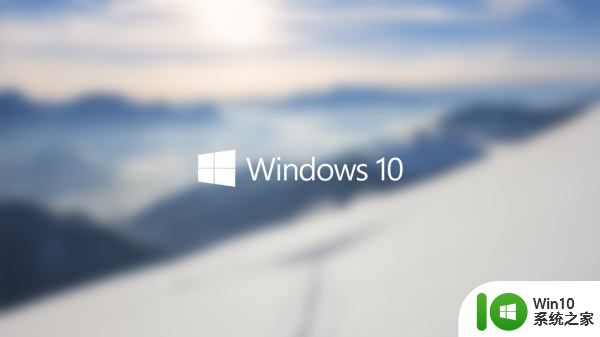
方法二:
1、首先在官网上找到对应型号的驱动,需要确保下载的驱动是匹配打印机的型号和系统型号;
2、在桌面右键【此电脑】,选择【属性】-【设备管理器】-【其他设备】。选择【打印机】,右击【更新驱动器】,然后打开刚刚下载好驱动文件,等待驱动更新完成。

以上就是win10打印机驱动无法使用怎么办的全部内容,有遇到这种情况的用户可以按照小编的方法来进行解决,希望能够帮助到大家。
win10打印机驱动无法使用怎么办 win10打印机显示驱动程序无法使用如何修复相关教程
- usb连接win10显示驱动程序无法使用如何修复 win10 usb连接驱动程序无法使用怎么办
- win10怎么强制卸载打印机驱动 如何强制删除win10打印机驱动
- win10驱动程序不能使用如何解决 win10驱动程序无法使用解决方法
- win10蓝牙驱动程序无法使用修复方法 戴尔win10蓝牙驱动无法连接怎么办
- win10怎么删除打印机驱动 win10删除打印机驱动的步骤
- win10使用打印机显示操作无法完成错误0x000006ba如何解决 win10打印机操作无法完成错误0x000006ba怎么解决
- 更新win10后打印机无法使用 Win10打印机离线状态解决方法
- w10系统安装打印机驱动的方法 win10怎样安装打印机驱动程序
- 更新win10后使用共享打印机提示0x0000011b错误解决方法 更新win10后使用共享打印机提示0x0000011b错误怎么办
- win10恢复驱动器功能的使用方法 win10怎么使用恢复驱动器功能
- w10电脑打印机驱动怎么找到 w10电脑打印机驱动在哪里
- Win10显示无法验证驱动程序的数字签名两种解决方法 Win10显示无法验证驱动程序数字签名怎么办
- 蜘蛛侠:暗影之网win10无法运行解决方法 蜘蛛侠暗影之网win10闪退解决方法
- win10玩只狼:影逝二度游戏卡顿什么原因 win10玩只狼:影逝二度游戏卡顿的处理方法 win10只狼影逝二度游戏卡顿解决方法
- 《极品飞车13:变速》win10无法启动解决方法 极品飞车13变速win10闪退解决方法
- win10桌面图标设置没有权限访问如何处理 Win10桌面图标权限访问被拒绝怎么办
win10系统教程推荐
- 1 蜘蛛侠:暗影之网win10无法运行解决方法 蜘蛛侠暗影之网win10闪退解决方法
- 2 win10桌面图标设置没有权限访问如何处理 Win10桌面图标权限访问被拒绝怎么办
- 3 win10关闭个人信息收集的最佳方法 如何在win10中关闭个人信息收集
- 4 英雄联盟win10无法初始化图像设备怎么办 英雄联盟win10启动黑屏怎么解决
- 5 win10需要来自system权限才能删除解决方法 Win10删除文件需要管理员权限解决方法
- 6 win10电脑查看激活密码的快捷方法 win10电脑激活密码查看方法
- 7 win10平板模式怎么切换电脑模式快捷键 win10平板模式如何切换至电脑模式
- 8 win10 usb无法识别鼠标无法操作如何修复 Win10 USB接口无法识别鼠标怎么办
- 9 笔记本电脑win10更新后开机黑屏很久才有画面如何修复 win10更新后笔记本电脑开机黑屏怎么办
- 10 电脑w10设备管理器里没有蓝牙怎么办 电脑w10蓝牙设备管理器找不到
win10系统推荐
- 1 番茄家园ghost win10 32位官方最新版下载v2023.12
- 2 萝卜家园ghost win10 32位安装稳定版下载v2023.12
- 3 电脑公司ghost win10 64位专业免激活版v2023.12
- 4 番茄家园ghost win10 32位旗舰破解版v2023.12
- 5 索尼笔记本ghost win10 64位原版正式版v2023.12
- 6 系统之家ghost win10 64位u盘家庭版v2023.12
- 7 电脑公司ghost win10 64位官方破解版v2023.12
- 8 系统之家windows10 64位原版安装版v2023.12
- 9 深度技术ghost win10 64位极速稳定版v2023.12
- 10 雨林木风ghost win10 64位专业旗舰版v2023.12